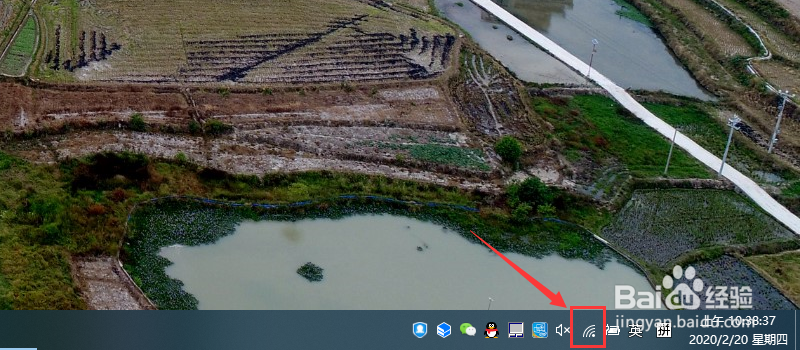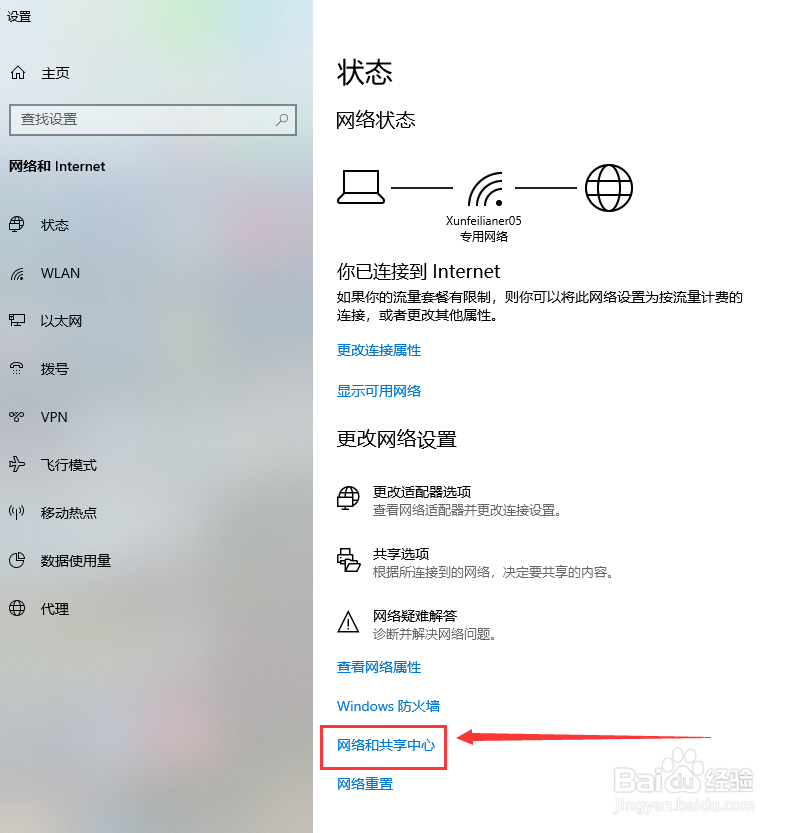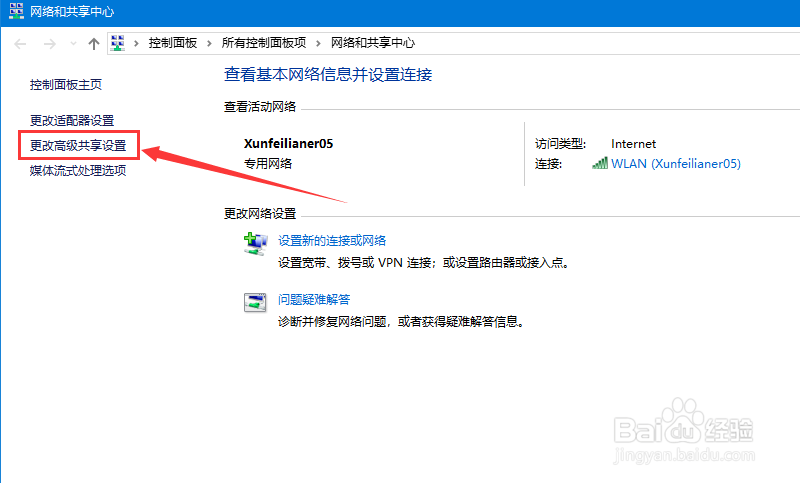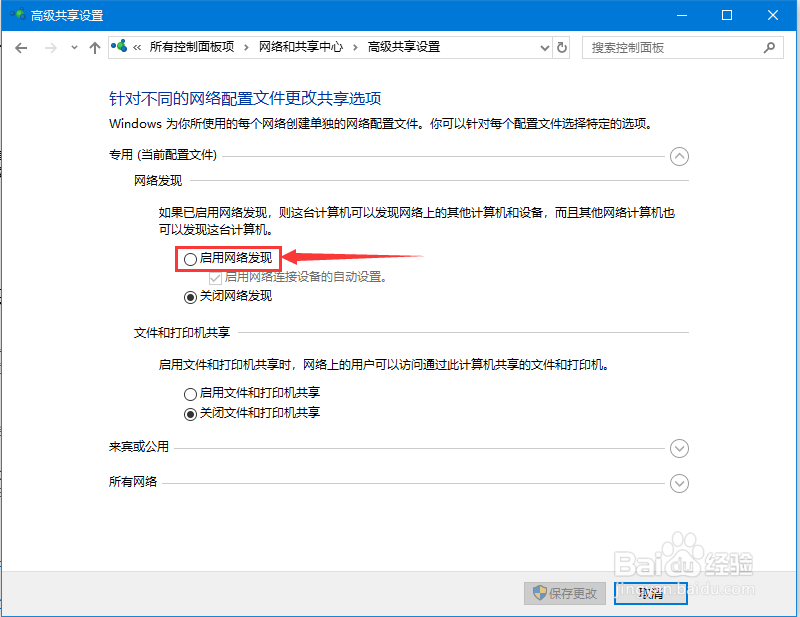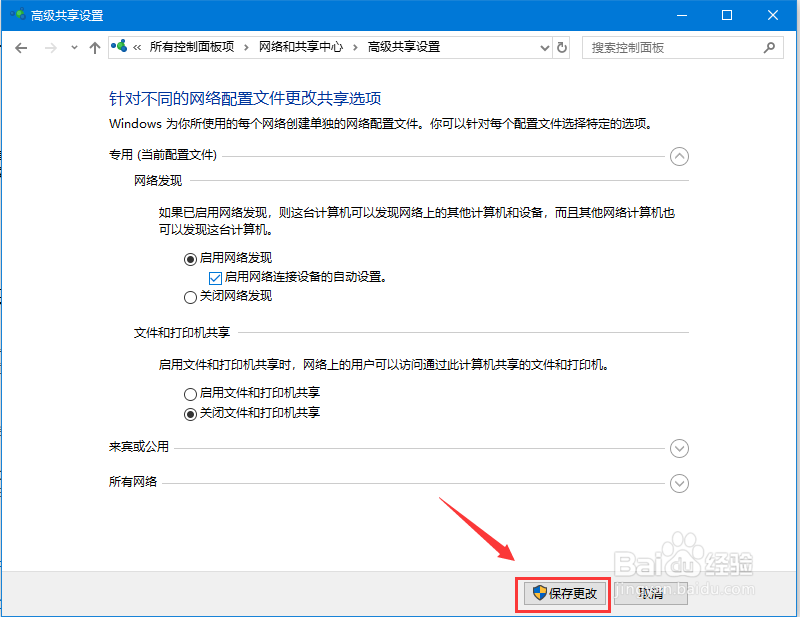WIN10系统专用网络如何启用网络发现
1、在任务栏右侧,鼠标右击网络图标。见下图
2、在弹出的列表中,点击“打开网络和Internet设置”。见下图
3、在“设置”页面右侧,点击“网络和共享中心”。见下图
4、在“网络和共享中心”页面,点击“更改高级共享设置”。见下图
5、在“高级共享设置”页面专用(当前配置文件)下,点击“启用网络发现”前的圆圈,使圈内有个黑色的小圆即可。见下图
6、选择启用网络发现后,点击“保存更改”即可完成设置。见下图
声明:本网站引用、摘录或转载内容仅供网站访问者交流或参考,不代表本站立场,如存在版权或非法内容,请联系站长删除,联系邮箱:site.kefu@qq.com。
阅读量:81
阅读量:58
阅读量:87
阅读量:33
阅读量:22